
服務介紹:
Files to Friends 是 2012 年成立的檔案分享傳送服務,讓用戶透過 Email 直接分享檔案,不會受限於電子郵件附件大小。使用它傳送檔案無須註冊,免費用戶一次最多上傳 10 個檔案合計 1GB 容量,大容量檔案可分多次上傳或購買高級用戶。收到 Email 後開啟連結就能儲存檔案,下載並沒有任何限制,需注意檔案僅能保存一天。語言:英文
網址:https://www.filestofriends.com/
下載速度:無限制
單檔上傳:1GB
功能:透過 Email 分享檔案。
Files to Friends 使用說明:
開啟 Files to Friends 網站,將檔案拖曳到指定區域或是點擊開啟上傳,下方會顯示檔案數量和容量,限制 10 檔不超過 1GB。
接著輸入寄件和收件信箱,最多傳送五位收件人,沒有 Email 無法上傳檔案,若需要添加檔案描述或訊息,點擊「Add a message」。
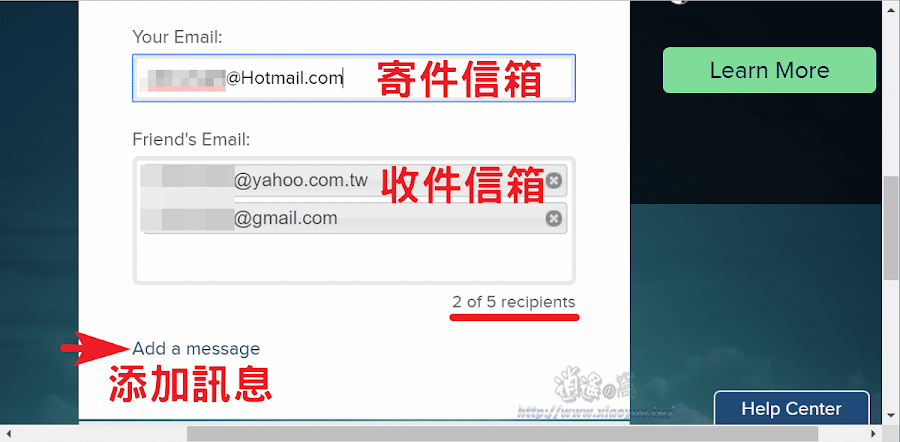
點擊「Transfer」開始上傳檔案。

檔案上傳中....。
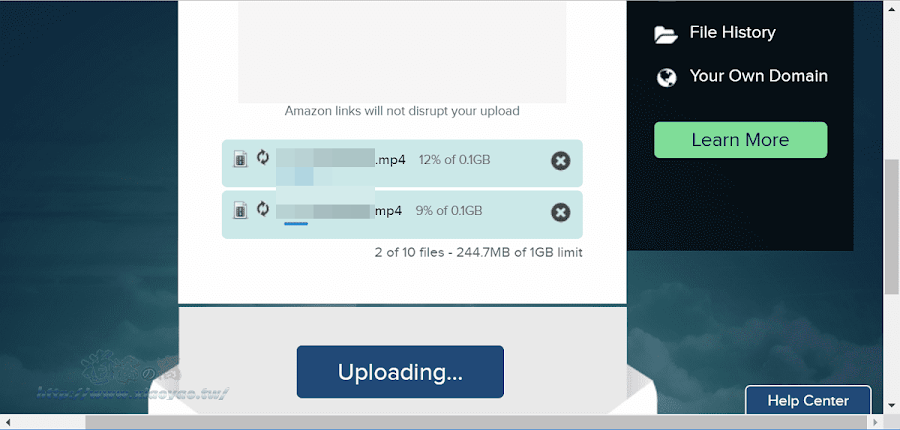
等待上傳完成會顯示檔案資訊、郵件傳送對象、留言訊息、公開連結以及保存時間。
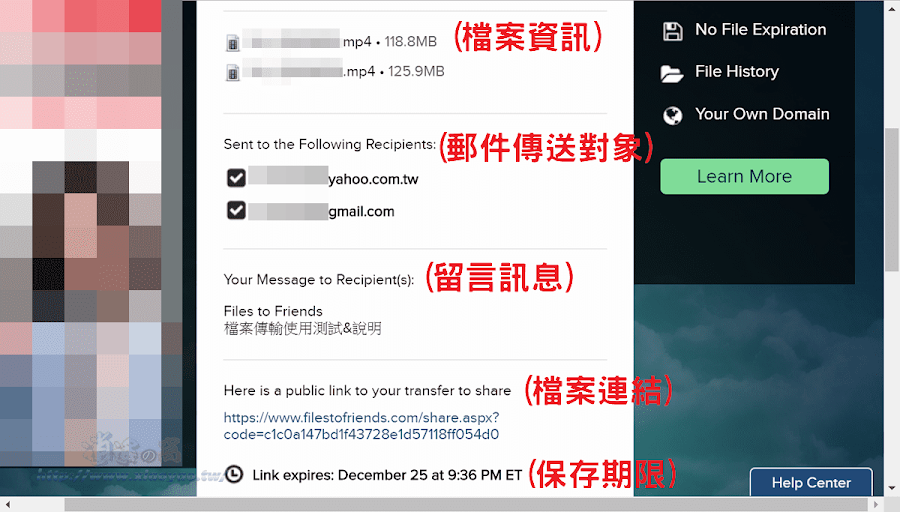
收到 Files to Friends 的通知信件會有相同資訊,點擊「Download Files」開啟連結。

點擊「Download File」儲存檔案,下載速度並沒有限制。

延伸閱讀:
0 留言